Monitorare Esplora dati di Azure
Azure Monitor raccoglie e aggrega metriche e log dal tuo sistema per monitorare la disponibilità, le prestazioni e la resilienza e notificare eventuali problemi che interessano il tuo sistema. È possibile usare il portale di Azure, PowerShell, l'interfaccia della riga di comando di Azure, l'API REST o le librerie client per configurare e visualizzare i dati di monitoraggio.
Metriche e log diversi sono disponibili per diversi tipi di risorse. Questo articolo descrive i tipi di dati di monitoraggio che è possibile raccogliere per questo servizio e i modi per analizzare tali dati.
Raccogliere dati con Monitoraggio di Azure
Questa tabella descrive come raccogliere i dati per monitorare il servizio e le operazioni che è possibile eseguire con i dati dopo la raccolta:
| Dati da raccogliere | Descrizione | Come raccogliere e instradare i dati | Dove visualizzare i dati | Dati supportati |
|---|---|---|---|---|
| Dati delle metriche | Le metriche sono valori numerici che descrivono un aspetto di un sistema in un determinato momento. Le metriche possono essere aggregate usando algoritmi, rispetto ad altre metriche e analizzate per individuare le tendenze nel tempo. | - Raccolto automaticamente a intervalli regolari.
: È possibile inoltrare alcune metriche della piattaforma a una workspace di Log Analytics per eseguire query con altri dati. Controllare l'impostazione di esportazione DS per ogni metrica per verificare se è possibile utilizzare un'impostazione diagnostica per instradare i dati delle metriche. |
Esploratore di metriche | metriche di Esplora dati di Azure supportate da Azure Monitor |
| Dati di log delle risorse | Gli eventi del sistema vengono registrati nei log con un timestamp. I log possono contenere tipi diversi di dati e possono essere strutturati o in formato libero. È possibile inviare i dati del log delle risorse agli spazi di lavoro di Log Analytics per eseguire query e analisi. | Creare impostazioni diagnostiche per raccogliere e instradare i dati del registro delle risorse. | Log Analytics | I dati di log delle risorse di Esplora dati di Azure supportati da Azure Monitor |
| Dati del registro attività | Il registro attività di Monitoraggio di Azure offre una panoramica sugli eventi a livello di sottoscrizione. Il log attività include informazioni come quando una risorsa viene modificata o viene avviata una macchina virtuale. | - Raccolto automaticamente.
- Creare un'impostazione di diagnostica a un'area di lavoro Log Analytics senza costi aggiuntivi. |
Registro delle attività |
Per l'elenco di tutti i dati supportati da Monitoraggio di Azure, vedere:
Monitoraggio integrato per Esplora dati di Azure
Azure Data Explorer offre metriche e log per il monitoraggio del servizio.
Monitorare le prestazioni, l'integrità e l'utilizzo di Esplora dati di Azure con le metriche
Le metriche di Esplora dati di Azure forniscono indicatori chiave per l'integrità e le prestazioni delle risorse del cluster di Esplora dati di Azure. Usare le metriche per monitorare l'utilizzo, l'integrità e le prestazioni del cluster di Esplora dati di Azure nel tuo scenario specifico come metriche stand-alone. È anche possibile usare le metriche come base per i dashboard di Azure operativi e Avvisi di Azure.
Per usare le metriche per monitorare le risorse di Esplora dati di Azure nel portale di Azure:
- Accedi al portale di Azure .
- Nel riquadro sinistro del cluster di Esplora dati di Azure, cercare metriche.
- Selezionare Metriche per aprire il riquadro delle metriche e iniziare l'analisi del cluster.
Nel riquadro delle metriche selezionare metriche specifiche da tenere traccia, scegliere come aggregare i dati e creare grafici delle metriche da visualizzare nel dashboard.
I selettori risorsa e spazio dei nomi delle metriche sono preselezionati per il cluster di Esplora dati di Azure. I numeri nell'immagine seguente corrispondono all'elenco numerato. Illustrano le diverse opzioni per configurare e visualizzare le metriche.
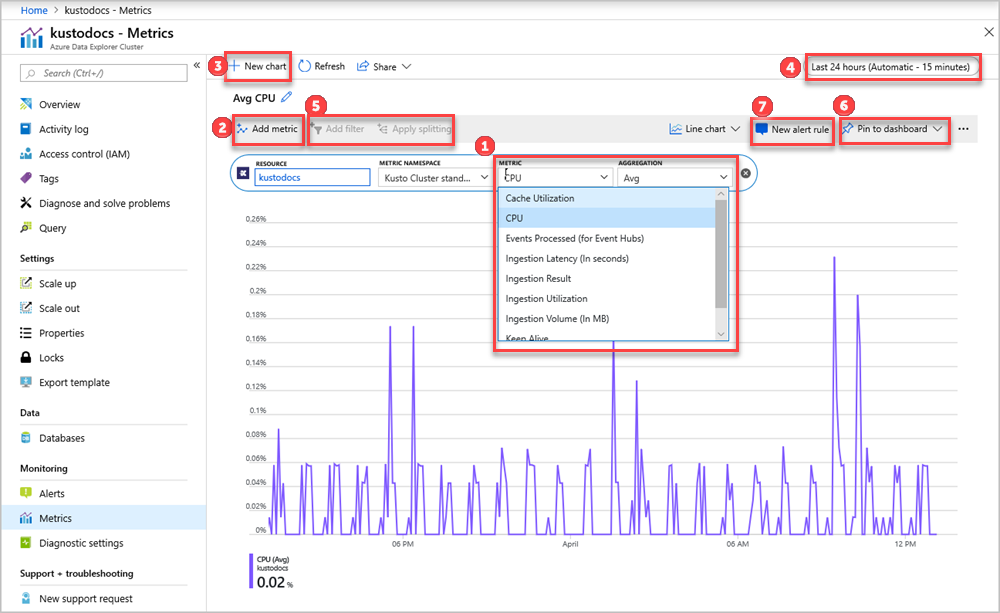
- Per creare un grafico delle metriche, selezionare Metrica nome e la pertinente aggregazione per metrica. Per ulteriori informazioni sulle metriche diverse, consultare le metriche supportate di Azure Data Explorer
. - Selezionare aggiungere metrica per visualizzare più metriche tracciate nello stesso grafico.
- Selezionare + Nuovo grafico per visualizzare più grafici in un'unica visualizzazione.
- Usare la selezione ora per modificare l'intervallo di tempo (impostazione predefinita: ultime 24 ore).
- Usare aggiungere filtro, e applicare divisione per le metriche che hanno dimensioni.
- Selezionare Fissa al dashboard per aggiungere la configurazione del grafico ai dashboard e poterla visualizzare di nuovo.
- Impostare Nuova regola di avviso per visualizzare le metriche usando i criteri impostati. La nuova regola di avviso include la risorsa di destinazione, la metrica, la divisione e le dimensioni del filtro dal grafico. Modificare queste impostazioni nel riquadro di creazione della regola di avviso .
Monitorare l'inserimento, i comandi, le query e le tabelle di Azure Data Explorer utilizzando i log diagnostici
Esplora dati di Azure è un servizio di analisi dei dati rapido e completamente gestito per l'analisi in tempo reale su grandi volumi di dati in streaming da applicazioni, siti Web, dispositivi IoT e altro ancora. I log diagnostici di Monitor di Azure forniscono dati sul funzionamento delle risorse di Azure. Azure Data Explorer usa i log di diagnostica per approfondimenti sull'inserimento, i comandi, le query e le tabelle. È possibile esportare i log delle operazioni in Archiviazione di Azure, nell'hub eventi o in Log Analytics per monitorare l'inserimento, i comandi e lo stato delle query. I log di Archiviazione di Azure e di Azure Event Hubs possono essere indirizzati a una tabella nel cluster Azure Data Explorer per un'ulteriore analisi.
Importante
I dati di log di diagnostica possono contenere dati sensibili. Limitare le autorizzazioni della destinazione dei log in base alle esigenze di monitoraggio.
Nota
Nel portale di Azure, i dati grezzi delle metriche per le pagine Metrics e Insights vengono archiviati in Azure Monitor. Le query di queste pagine interrogano direttamente i dati grezzi delle metriche per fornire i risultati più accurati. Quando si usa la funzionalità impostazioni di diagnostica, è possibile eseguire la migrazione dei dati delle metriche non elaborate all'area di lavoro Log Analytics. Durante la migrazione, è possibile che la precisione dei dati vada persa a causa dell'arrotondamento; di conseguenza, i risultati delle query possono variare leggermente rispetto ai dati originali. Il margine per l'errore è inferiore all'1%.
I log di diagnostica possono essere usati per configurare la raccolta dei dati di log seguenti:
Nota
- I log di inserimento sono supportati per l'inserimento in coda nell'URI di inserimento dati usando le librerie client Kusto e i connettori dati .
- I log di inserimento non sono supportati per l'inserimento in streaming, l'inserimento diretto all'URI del cluster , l'inserimento da query o i comandi
.set-or-append.
Nota
I log di inserimento non riusciti vengono segnalati solo per lo stato finale di un'operazione di inserimento, a differenza della metrica risultato dell'inserimento
- operazioni di inserimento riuscite: questi log contengono informazioni sulle operazioni di inserimento completate correttamente.
- operazioni di inserimento non riuscite: questi log contengono informazioni dettagliate sulle operazioni di inserimento non riuscite, inclusi i dettagli dell'errore.
- operazioni di inserimento in batch: questi log hanno statistiche dettagliate dei batch pronti per l'inserimento (durata, dimensione batch, conteggio BLOB e tipi di batching).
È possibile scegliere di inviare i dati di log a un'area di lavoro Log Analytics, a un account di archiviazione o di trasmetterli a un hub eventi.
I log di diagnostica sono disabilitati per impostazione predefinita. Seguire i passaggi seguenti per abilitare i log diagnostici per il cluster:
Nel portale di Azure selezionare la risorsa cluster da monitorare.
In Monitoraggioselezionare Impostazioni di diagnostica.
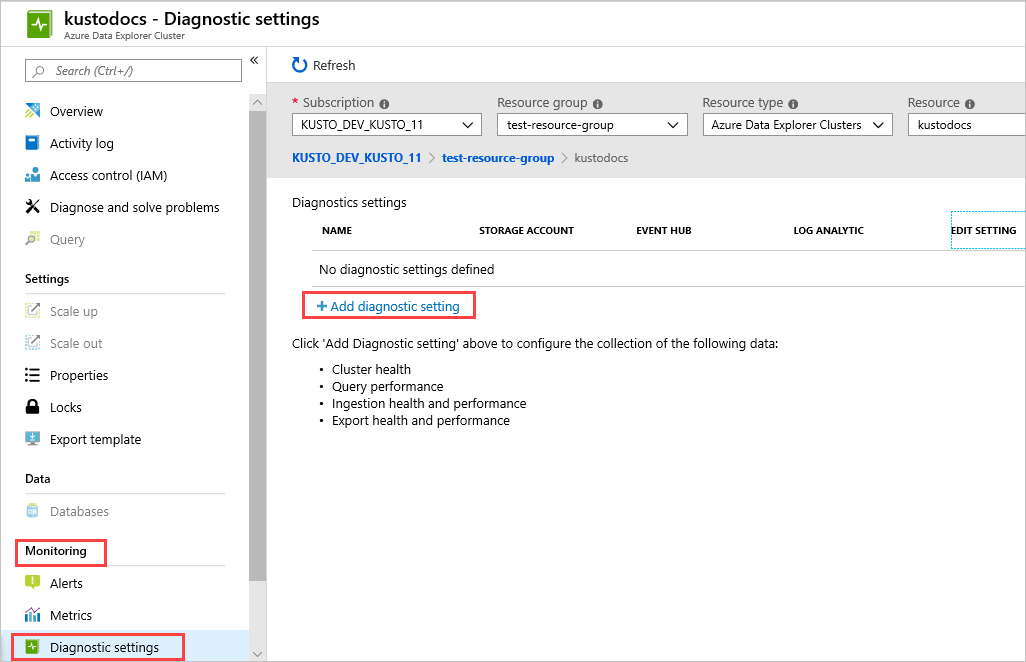
Selezionare Aggiungi impostazione di diagnostica.
Nella finestra di impostazioni di diagnostica :
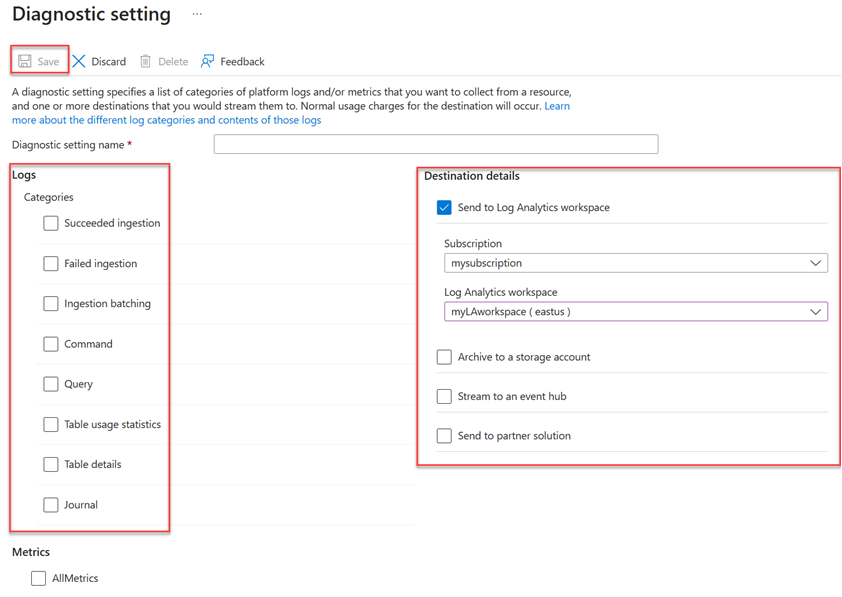
- Immettere il nome di un'impostazione diagnostica .
- Selezionare una o più destinazioni di destinazione: un'area di lavoro Log Analytics, un account di archiviazione o un hub eventi.
- Selezionare i log da raccogliere: Inserimento riuscito, Inserimento non riuscito, Inserimento in batch, Comando, Query, Statistiche di utilizzo tabella, Dettagli tabellao Giornale.
- Seleziona metriche da raccogliere (facoltativo).
- Selezionare Salva per salvare le nuove impostazioni e metriche dei log di diagnostica.
Quando le impostazioni sono pronte, i log iniziano a essere visualizzati nelle destinazioni di destinazione configurate: un account di archiviazione, un hub eventi o un'area di lavoro Log Analytics.
Nota
Se si inviano log a un'area di lavoro Log Analytics, i log SucceededIngestion, FailedIngestion, IngestionBatching, Command, Query, TableUsageStatistics, TableDetailse Journal vengono archiviati rispettivamente nelle tabelle di Log Analytics denominate: SucceededIngestion, FailedIngestion, ADXIngestionBatching, ADXCommand, ADXQuery, ADXTableUsageStatistics, ADXTableDetailse ADXJournal.
Usare gli strumenti di Monitoraggio di Azure per analizzare i dati
Questi strumenti di Monitoraggio di Azure sono disponibili nel portale di Azure per analizzare i dati di monitoraggio:
Alcuni servizi di Azure hanno un dashboard di monitoraggio predefinito nel portale di Azure. Queste dashboard vengono chiamate informazioni dettagliate e puoi trovarle nella sezione informazioni dettagliate di Monitoraggio di Azure nel portale di Azure.
Esplora Metriche consente di visualizzare e analizzare le metriche per le risorse di Azure. Per altre informazioni, vedere Analizzare le metriche con esplora metriche di Azure Monitor.
Log Analytics consente di effettuare query e analizzare i dati di log usando il linguaggio di query Kusto (KQL). Per altre informazioni, vedere Introduzione alle query di log di Azure Monitor.
Il portale di Azure ha un'interfaccia utente per la visualizzazione e le ricerche di base del registro delle attività . Per eseguire analisi più approfondite, indirizzare i dati ai log di Monitoraggio di Azure ed eseguire query più complesse in Log Analytics.
Application Insights monitora la disponibilità, le prestazioni e l'utilizzo delle applicazioni Web, in modo da poter identificare e diagnosticare gli errori senza attendere che un utente li segnala.
Application Insights include punti di connessione a vari strumenti di sviluppo e si integra con Visual Studio per supportare i processi DevOps. Per ulteriori informazioni, vedere Monitoraggio delle applicazioni per App Service.
Gli strumenti che consentono una visualizzazione più complessa includono:
- Dashboard che permettono di combinare diversi tipi di dati in un unico riquadro nel portale di Azure.
- Cartelle di lavoro, report personalizzabili che è possibile creare nel portale di Azure. Le cartelle di lavoro possono includere testo, metriche e query di log.
- Grafana, uno strumento open platform che eccelle nei dashboard operativi. È possibile usare Grafana per creare dashboard che includono dati da più origini diverse da Monitoraggio di Azure.
- Power BI, un servizio di analisi aziendale che fornisce visualizzazioni interattive in varie origini dati. È possibile configurare Power BI per importare automaticamente i dati di log da Monitoraggio di Azure per sfruttare queste visualizzazioni.
Esportare i dati di Monitoraggio di Azure
È possibile esportare i dati da Monitoraggio di Azure in altri strumenti usando:
Metriche: Usare l'API REST per le metriche per estrarre i dati delle metriche dal database metriche di Azure Monitor. Per ulteriori informazioni, vedere documentazione di riferimento dell'API REST di Azure Monitor.
Per iniziare a usare l'API REST di Azure Monitor, vedere guida dell'API REST di Azure Monitor.
Usare le query Kusto per analizzare il log dei dati
È possibile analizzare i dati dei log di Monitoraggio di Azure usando il linguaggio di query Kusto (KQL). Per ulteriori informazioni, vedere Query di log nel Monitoraggio di Azure.
Usare gli avvisi di Monitoraggio di Azure per notificare i problemi
Gli avvisi di Azure Monitor consentono di identificare e risolvere i problemi nel sistema e di inviare notifiche proattive, prima che i clienti li notino, quando nei dati di monitoraggio vengono riscontrate condizioni specifiche. È possibile inviare avvisi su qualsiasi metrica o sorgente dati di log nella piattaforma dati di Monitor di Azure. Esistono diversi tipi di avvisi di Monitoraggio di Azure a seconda dei servizi monitorati e dei dati di monitoraggio raccolti. Consulta Scelta del tipo corretto di regola di avviso.
Per esempi di avvisi comuni per le risorse di Azure, vedere Query di avviso di log di esempio.
Implementazione di avvisi su larga scala
Per alcuni servizi, è possibile monitorare su larga scala applicando la stessa regola di avviso delle metriche a più risorse dello stesso tipo presenti nella stessa area di Azure. Gli Avvisi di Base del Monitoraggio di Azure (AMBA) forniscono un metodo semi-automatizzato per implementare su larga scala importanti avvisi sulle metriche della piattaforma, dashboard e linee guida.
Ottenere raccomandazioni personalizzate con Azure Advisor
Per alcuni servizi, se si verificano condizioni critiche o modifiche imminenti durante le operazioni sulle risorse, viene visualizzato un avviso nella pagina del servizio Panoramica nel portale. È possibile trovare altre informazioni e correzioni consigliate per l'avviso in Consigli di Advisor in Monitoraggio nel menu a sinistra. Durante le normali operazioni, non vengono visualizzate raccomandazioni di Advisor.
Per ulteriori informazioni su Azure Advisor, vedere la panoramica di Azure Advisor.